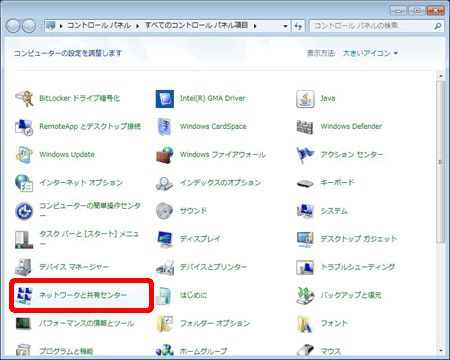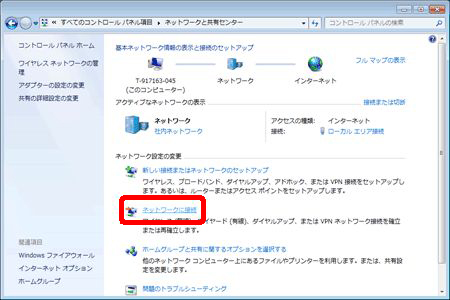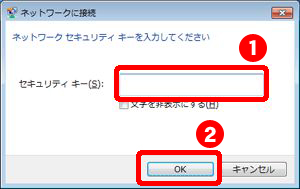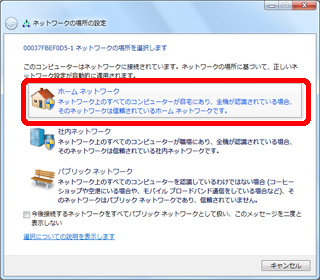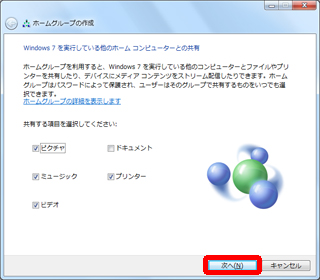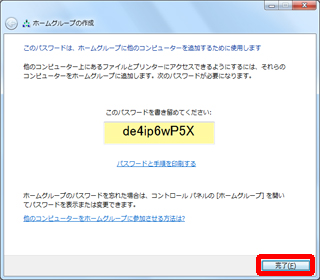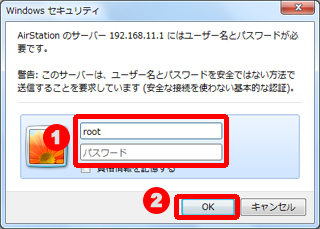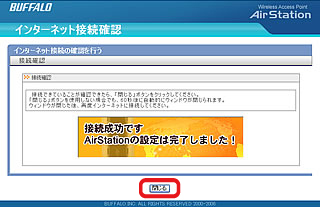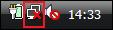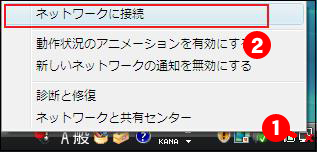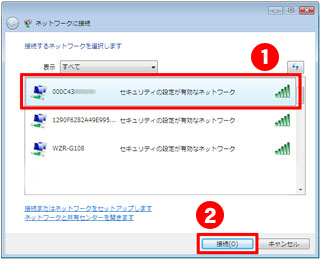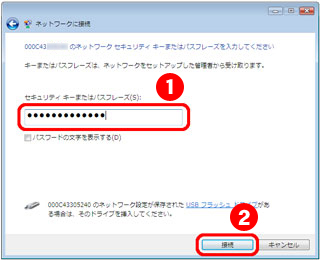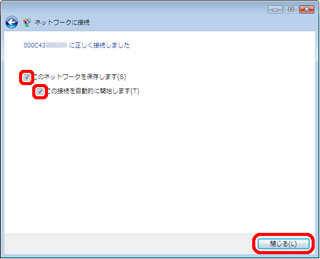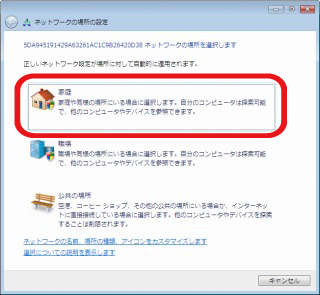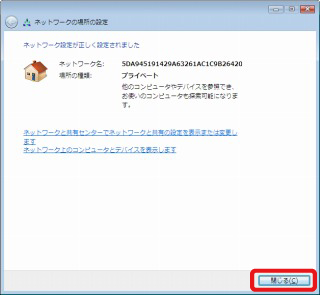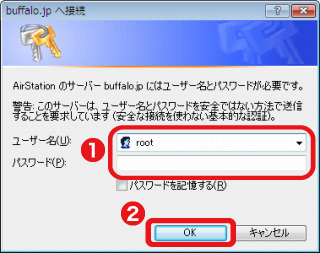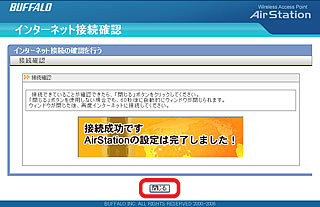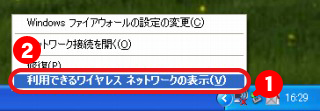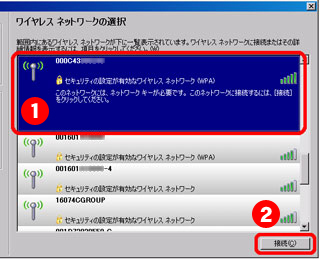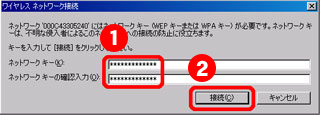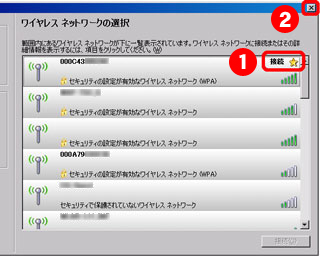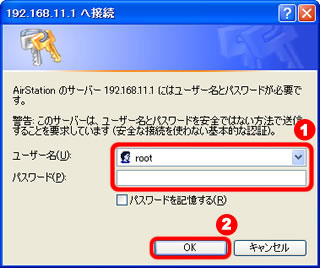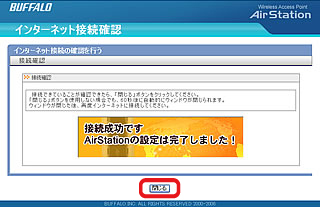無線内蔵のパソコンを手動で無線接続し、インターネットにつなぐ方法がわかりません(Windows)(WZR-HP-G302H)
Q
詳細
無線内蔵のパソコンを手動で無線接続し、インターネットにつなぐ方法がわかりません
対象OS
Windows 7
Windows Vista
Windows XP
A
1. パソコンの電源をOFFにします。
2. パソコンを有線(LANケーブル)でインターネットに接続している場合は、パソコンとモデム(※1)をつないでいるLANケーブルを外します。
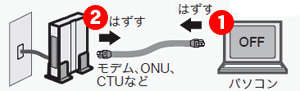
※1.
回線業者より提供されたモデム/回線終端装置(ONU)/加入者網終端装置(CTU)インターネットマンションの場合は、モデム等に代わり、壁のLANポートがあります。
Yahoo! BBやCATV(ケーブルテレビ)回線の場合は、モデムに記憶された設定情報を消去するために、モデムの電源を切って約30分経過してから次の手順に進みます。
3. 商品側面と上面のキズ防止フィルムをはがし、アンテナを立てます。
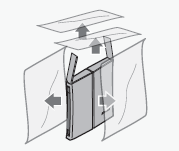
はがさずに使用すると故障の原因になります。
4. 商品背面にあるROUTERスイッチを「AUTO」に設定します。
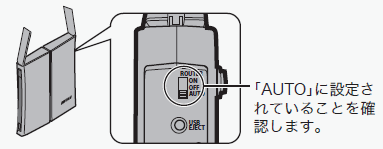
工場出荷時は「AUTO」に設定されています。
5. パソコンの電源を入れます。
6. 商品付属の「CD」を、パソコンにセットします。
7. セットアップ画面が起動したら、「開始」をクリックします。
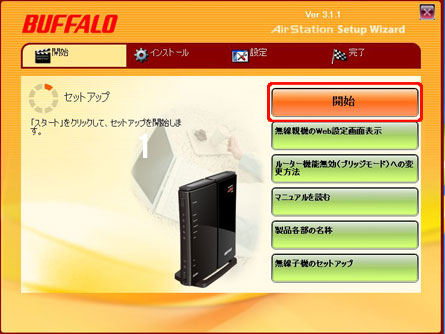
8. 使用許諾契約の内容を確認し、「同意する」を選択して[次へ]をクリックします。
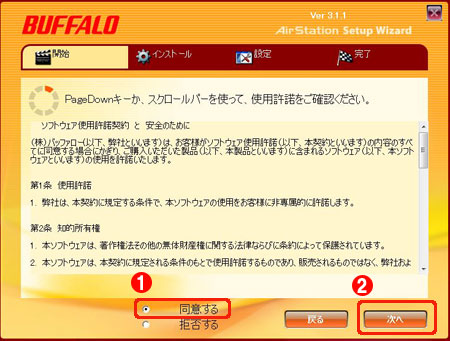
9. 梱包物の確認をし、[次へ]をクリックします。
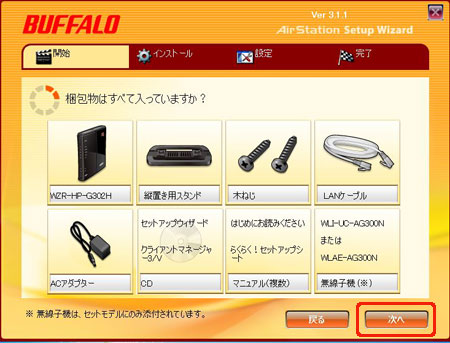
10. 「光ファイバー(FTTH)/CATV/ADSL」をクリックします。
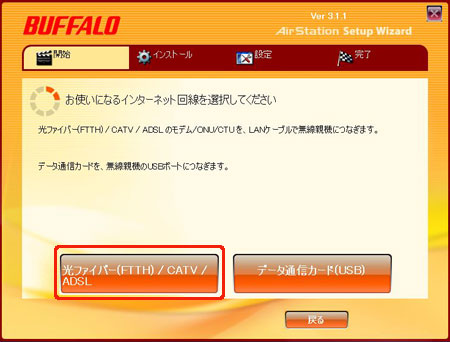
11. 商品底面にスタンドを取り付け、「次へ」をクリックします。

12. モデムと商品の青色のコネクター(INTERNETポート)をLANケーブルでつなぎます。
13. モデムの電源を入れます。
14. 「次へ」をクリックします。

15. 商品のLANポートとパソコンをLANケーブルでつなぎ、「次へ」をクリックします。

16. 商品付属のACアダプターで、商品をコンセントにつなぎ、「次へ」をクリックします。

17. ランプの確認をして「次へ」をクリックします。

18. エアーステーション設定ツールの画面が表示されたら接続する親機を選択し「次へ」をクリックします。
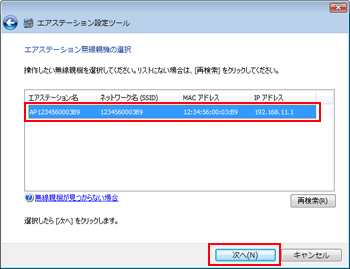
19. 「設定画面を開く」をクリックします。
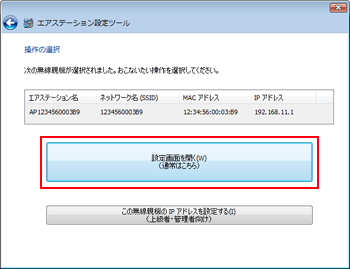
20. ユーザー名に「root(小文字)」、パスワードを空欄にして[OK]をクリックします。
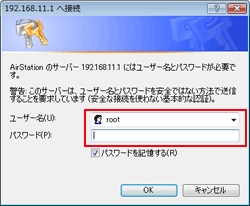
21. プロバイダーの資料(プロバイダー登録通知書)にしたがって、各項目を入力し 「次へ」をクリックします。
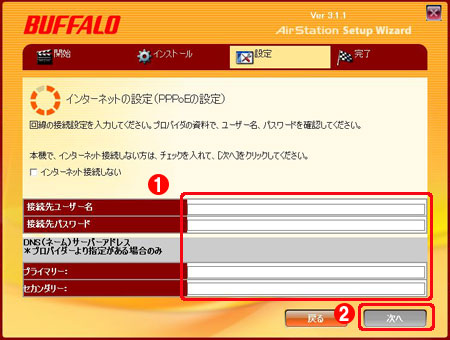
接続先ユーザ名
プロバイダーより送付された資料・ハガキに記載されています。プロバイダーによって名称が異なります。
例 接続ID、ログインアカウント、認証IDなど
接続先パスワード
接続先ユーザ名に対するパスワードを入力します。
DNSネームサーバアドレス
プロバイダーより送付された資料・ハガキに記載がない場合は入力する必要ありません。
22. 「インターネットに接続できました」の画面が表示されたら、「次へ」をクリックします。
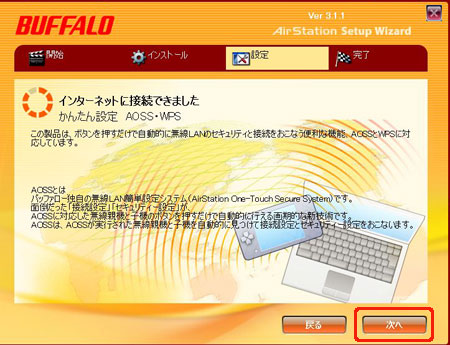
23. 「完了」をクリックします。
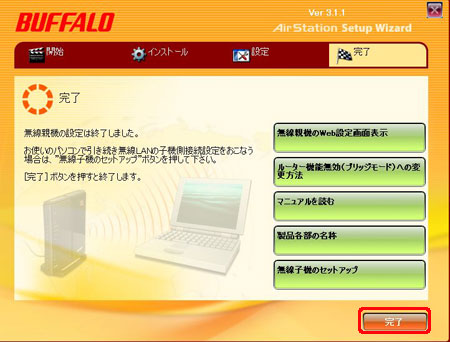
24. 商品のLANポートとパソコンのLANケーブルをはずします。
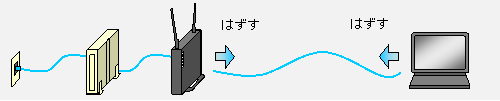
25. パソコンのWi-Fi(無線LAN)がON(有効)になっていることを確認します。
26. 商品のSSID(12ケタのMACアドレス)と、暗号化キー(13ケタの英数文字)を確認し、メモします。
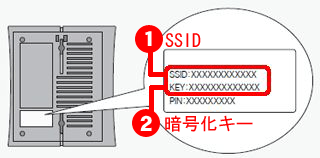
暗号化キーは「l (エル)」「o (オー)」「q(キュー)」「z (ゼット)」を除くアルファベットと数字「0~9」を組み合わせた英数文字です。
27. ネットワークの接続設定をします。
ご利用のOSを選択し、手順を確認してください。
i-フィルターの設定画面が表示された場合は、「使用しない」をクリックし、画面を閉じます。
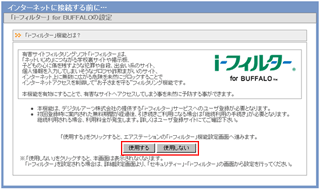
このご質問の対象となる商品・OS・接続機器を表示
商品
OS・接続機器
チャット・LINEでのサポートについて
下記商品はチャット・LINEでのサポート対象外のため、電話またはメールにてお問合せいただきますようお願いいたします。
法人様向けネットワーク商品
ネットワーク対応ハードディスク(TeraStation)
<注意事項>
以下のいずれかに該当する場合、お客様の同意なくチャット・LINEでのサポートを終了させていただく場合がございます。ご了承ください。
同一のお客様から同一内容のお問合せ等の入力が複数あった場合
本サービスに関係のない画像・動画・スタンプ等が送信された場合
一定時間以上お客様からの返信がされない場合
営業時間
<オペレーター受付時間>
月~土・祝 9:30~21:00
日 9:30~17:30
※AIによる自動応答は24時間ご利用いただけます。
メールで相談について
個人向けWi-Fi/有線LAN製品、ストレージ製品のお客様にはメールで問い合わせいただく前にAIが問題解決のお手伝いを行います。
いずれかを選択して進んでください。
 Wi-Fi(無線LAN)
Wi-Fi(無線LAN) 有線LAN
有線LAN HDD(ハードディスク)・NAS
HDD(ハードディスク)・NAS SSD
SSD ブルーレイ/DVD/CDドライブ
ブルーレイ/DVD/CDドライブ メモリー
メモリー USBメモリー
USBメモリー メモリーカード・カードリーダー/ライター
メモリーカード・カードリーダー/ライター 映像/音響機器
映像/音響機器 ケーブル
ケーブル マウス・キーボード・入力機器
マウス・キーボード・入力機器 Webカメラ・ヘッドセット
Webカメラ・ヘッドセット スマートフォンアクセサリー
スマートフォンアクセサリー タブレットアクセサリー
タブレットアクセサリー 電源関連用品
電源関連用品 アクセサリー・収納
アクセサリー・収納 テレビアクセサリー
テレビアクセサリー その他周辺機器
その他周辺機器 法人向けWi-Fi(無線LAN)
法人向けWi-Fi(無線LAN) 法人向け有線LAN
法人向け有線LAN LTEルーター
LTEルーター 法人向けNAS・HDD
法人向けNAS・HDD SSD
SSD ブルーレイ/DVD/CDドライブ
ブルーレイ/DVD/CDドライブ 法人向けメモリー・組込み/OEM
法人向けメモリー・組込み/OEM 法人向けUSBメモリー
法人向けUSBメモリー メモリーカード・カードリーダー/ライター
メモリーカード・カードリーダー/ライター 映像/音響機器
映像/音響機器 法人向け液晶ディスプレイ
法人向け液晶ディスプレイ 法人向けケーブル
法人向けケーブル 法人向けマウス・キーボード・入力機器
法人向けマウス・キーボード・入力機器 法人向けヘッドセット
法人向けヘッドセット 法人向けスマートフォンアクセサリー
法人向けスマートフォンアクセサリー 法人向けタブレットアクセサリー
法人向けタブレットアクセサリー 法人向け電源関連用品
法人向け電源関連用品 法人向けアクセサリー・収納
法人向けアクセサリー・収納 テレビアクセサリー
テレビアクセサリー オフィスサプライ
オフィスサプライ その他周辺機器
その他周辺機器 データ消去
データ消去